メインプログラムをインストールするには?
文書番号 13B001 | 更新日 2012年 11月 9日
以下の手順で「プロアトラスSV7 2013年最新地図データ更新パック付」のメインプログラムをインストールします。
ここでご案内する操作手順はパッケージ製品の場合です。
参考
「プロアトラスSV7/SV6/SV5/SV4/SV3/SV2/SV/SV航空写真」がインストールされている場合は、「プロアトラスSV7 2013年最新地図データ更新パック付」と併用してご使用いただくことはできません。
以前のバージョンを削除してから「プロアトラスSV7 2013年最新地図データ更新パック付」のインストールを行ってください。
以前の「プロアトラスSV7」をお使いのお客様へ
最新の地図をご利用いただくためには、以前の「プロアトラスSV7」のプログラムおよび詳細データのアンインストール(削除)が必要です。
アンインストール後に「プロアトラスSV7 2013年最新地図データ更新パック付」のインストールを行ってください。
「プロアトラスSV7 2013年最新地図データ更新パック付」のメインディスクをパソコンにセットします。
参考
Windows 8/7/Vistaをお使いの場合は、表示された画面で[Autorun.exe の実行]をクリックします。
確認のメッセージが表示されたら[続行](または[はい])をクリックします。
Windows 8の場合は、上記メッセージの前に以下の画面が表示されますので、画面をクリックしてください。
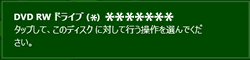
「インストール方法の選択」画面が表示されます。
[標準インストール]または[カスタムインストール]のいずれかのボタンをクリックします。
![[標準インストール]または[カスタムインストール]のいずれかのボタンをクリックします。 [標準インストール]または[カスタムインストール]のいずれかのボタンをクリックします。](/support/support/product/pasv7_2013/faq/img/imgvz7_13B001/vz7_13B001-3.gif)
上記操作手順4.で[カスタムインストール]を選択した場合
※[標準インストール]を選択した場合は、操作手順6.へお進みください。
「インストール先の選択」画面が表示されます。
インストール先を変更する場合は[変更]ボタンをクリックし、フォルダを指定します。(1)
(ドライブ名だけではなく、既存のフォルダか任意の名前で 新規作成したフォルダ名を指定してください。)
インストール先を指定できたら、[次へ]ボタンをクリックします。(2)
![[カスタムインストール]を選択した場合の画面 [カスタムインストール]を選択した場合の画面](/support/support/product/pasv7_2013/faq/img/imgvz7_13B001/vz7_13B001-4.gif)
「機能の設定」画面が表示されます。
お使いのディスプレイの画面サイズを入力し(1)、[次へ]ボタンをクリックします。(2)
ディスプレイ画面サイズの入力は、インストール完了後でも行うことができます。
詳しくは、操作ガイドP.62「設定」の[環境]をご参照ください。
![お使いのディスプレイの画面サイズを入力し、[次へ]ボタンをクリックします。 お使いのディスプレイの画面サイズを入力し、[次へ]ボタンをクリックします。](/support/support/product/pasv7_2013/faq/img/imgvz7_13B001/vz7_13B001-5.gif)




![[次へ]ボタンをクリックします。 [次へ]ボタンをクリックします。](/support/support/product/pasv7_2013/faq/img/imgvz7_13B001/vz7_13B001-1.gif)
![シリアルNo.(ハイフンより後ろの数字)を入力し、[次へ]ボタンをクリックします。 シリアルNo.(ハイフンより後ろの数字)を入力し、[次へ]ボタンをクリックします。](/support/support/product/pasv7_2013/faq/img/imgvz7_13B001/vz7_13B001-2.gif)
![[インストール]ボタンをクリックします。 [インストール]ボタンをクリックします。](/support/support/product/pasv7_2013/faq/img/imgvz7_13B001/vz7_13B001-6.gif)
![[次へ]ボタンをクリックします。 [次へ]ボタンをクリックします。](/support/support/product/pasv7_2013/faq/img/imgvz7_13B001/vz7_13B001-7.gif)
![[次へ]ボタンをクリックします。 [次へ]ボタンをクリックします。](/support/support/product/pasv7_2013/faq/img/imgvz7_13B001/vz7_13B001-9.gif)
![[完了]ボタンをクリックします。 [完了]ボタンをクリックします。](/support/support/product/pasv7_2013/faq/img/imgvz7_13B001/vz7_13B001-8.gif)